YouTube動画を見ていたら、突然聞き慣れないAI音声の吹き替えに切り替わってしまい、「あれ?」と思ったことはありませんか? 特に、日本人クリエイターの動画で、話者が意図した元の音声で聞きたいのに、勝手にオートダビング版になってしまうと困りますよね。

これはYouTubeの機能の一つ、「オートダビング機能」が原因で起こることがあります。AIが自動で動画音声を翻訳し、吹き替え版(別の音声トラック)を生成・提供してくれる機能ですが、意図せず切り替わってしまうことがあるのです。
この記事では、YouTubeで勝手にオートダビング版になってしまった動画を、簡単な操作で元の音声に戻す方法(事実上の解除方法)を解説します。スマホとパソコン、それぞれの画面での操作手順を画像付きで分かりやすく紹介します。あわせて、なぜそのような現象が起こるのか、その原因についても詳しく見ていきましょう。
残念ながら視聴者側でこの機能を完全にオフにする設定は今のところありませんが、動画ごとに元の音声に戻すことは可能です。この記事を読めば、すぐに問題を解決し、オートダビング機能の仕組みも理解できます。
YouTubeで勝手にオートダビング版になる問題を解除する方法
YouTubeのオートダビング機能そのものを完全にオフにする設定はありませんが、意図せず吹き替え版になってしまった動画を元の音声に戻すことは、簡単な操作で可能です。ここでは、パソコンとスマホそれぞれの具体的な解除手順を解説します。
パソコンで元の音声(オリジナル)に戻す手順
元の音声(オリジナル)で動画を楽しみたい場合、パソコンでの視聴時は以下の手順で音声トラックを切り替えることができます。
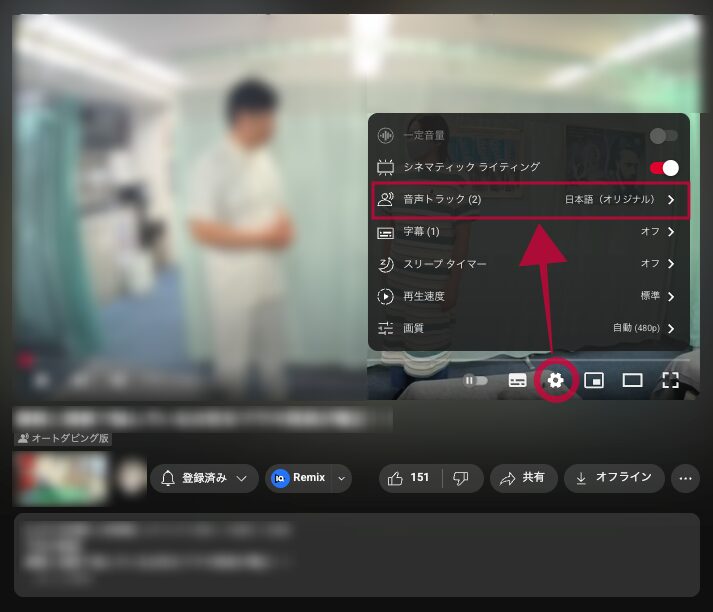
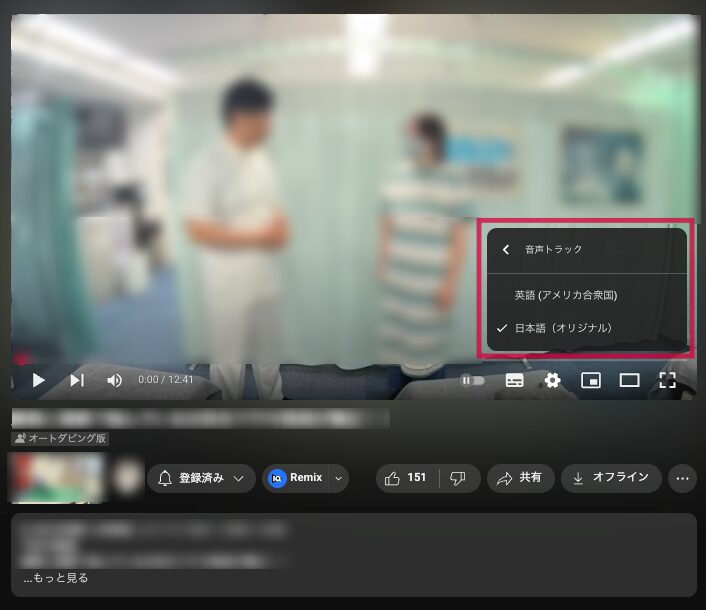
設定アイコン(歯車マーク)をクリック
まず、動画プレーヤーの画面右下にある設定アイコン(歯車マーク ⚙)を探します。このアイコンをクリックしてください。設定メニューが表示されます。
「音声トラック」を選択
設定アイコンをクリックすると表示されるメニューの中から、「音声トラック」という項目を探して選択します。この操作で利用可能な音声の一覧が表示されます。
「日本語(オリジナル)」または元の言語を選択
「音声トラック」を選ぶと、利用可能な音声の一覧が表示されます。多くの場合、元の音声は「日本語(オリジナル)」や「日本語」と表示されています。これを選択してください。
もし元の言語が英語の動画が日本語に吹き替えられていた場合は、「英語(オリジナル)」などを選びます。基本的に「(オリジナル)」と付いているものが元の音声です。選択すると、すぐに音声が切り替わります。
スマホアプリで元の音声に戻す簡単な方法
スマートフォンでYouTubeアプリを使用している場合も、同様の手順で元の音声に戻すことができます。
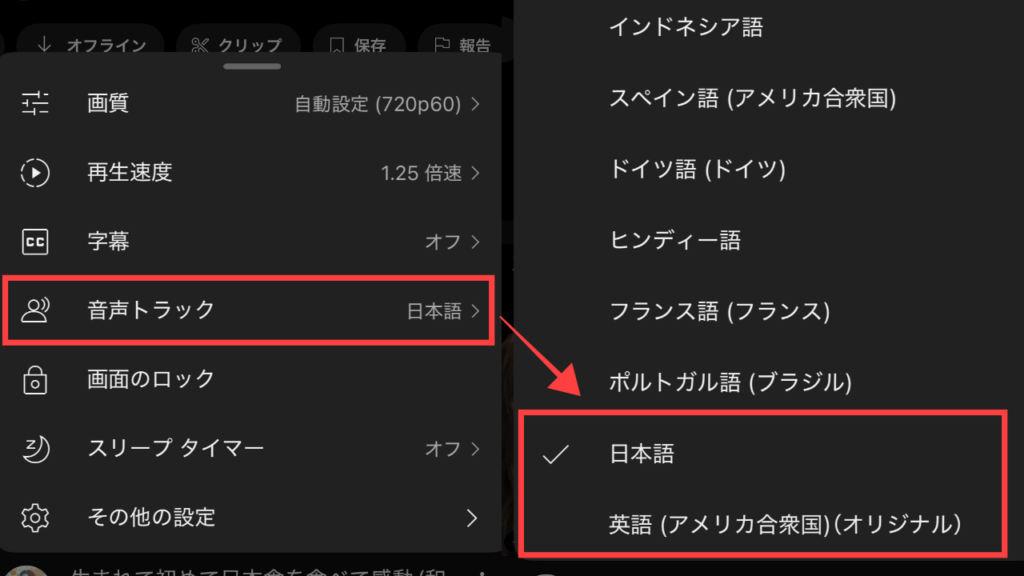
設定アイコン(歯車マーク)をタップ
スマホのYouTubeアプリでは、動画再生中に画面をタップすると操作メニューが表示されます。画面右上に表示される設定アイコン(歯車マーク ⚙)をタップしてください。
「音声トラック」を選択
表示されたメニューから「音声トラック」という項目をタップします。この操作でオリジナル音声を含む利用可能な音声オプションが表示されます。
「日本語(オリジナル)」または元の言語を選択
音声トラックの一覧から、「日本語(オリジナル)」または動画の元の言語のオプションを選びます。「(オリジナル)」と表示されているものが、通常は元の音声トラックです。タップすると即座に音声が切り替わります。
【注意点】オートダビング機能自体を完全にオフにはできない
重要な注意点として、現状(2025年5月現在)、視聴者が自分のYouTubeアカウント設定などでオートダビング機能自体を完全にオフ(無効化)にする方法は提供されていません。
オートダビング機能に関する設定の制限:
- 視聴者側でできるのは動画ごとの音声トラック切り替えのみ
- 一度設定した音声トラックはその視聴中の動画に対してのみ有効
- 他の動画を再生すると、再び自動でオートダビング版が選択される可能性あり
- 視聴者アカウント全体で恒久的な無効化設定は現在存在しない
そのため、基本的には動画を視聴するたびに必要に応じて音声トラックを選択し直す対応が必要です。
YouTubeオートダビング版とは?機能の仕組みと表示される原因
ここでは、なぜ意図せずYouTube動画がAI音声の吹き替え版になってしまうのか、その機能の仕組みと原因を詳しく解説します。
YouTubeの「オートダビング機能」の基本説明
オートダビング機能は、YouTubeが提供する比較的新しい機能で、動画視聴の幅を広げるために開発されました。
この機能は、AI技術(Aloudというシステム)を使って動画の元の音声を自動で翻訳し、別の言語の吹き替え音声(合成音声)を生成します。生成された吹き替え版は、元の動画に別の音声トラックとして追加されるのが特徴です。
YouTubeがこの機能を導入した主な目的は、クリエイターが自身のコンテンツを世界中の視聴者に届けられるようにすることです。言語の壁を越えて、様々な国の人々に動画を楽しんでもらうための技術として期待されています。
勝手にオートダビング版が再生される主な3つの原因
意図せずオートダビング版が再生されてしまう現象には、主に以下の3つの原因が考えられます:
視聴者の言語設定と動画の言語が異なる場合
これはオートダビング機能の基本的な動作パターンです。例えば、あなたのYouTubeの言語設定が「日本語」になっていて、視聴しようとしている動画の元の言語が「英語」である場合、YouTubeは視聴者の利便性を考慮して自動的に日本語吹き替え版を選択することがあります。
特に、その動画に日本語の吹き替え版音声トラックが用意されている場合、システムは「視聴者の設定言語」に合わせた音声を優先的に再生しようとします。
動画内で外国語が使われ、言語が誤判定される場合
これは、日本人向けの日本語動画で意図せず吹き替えが起こる場合の最も一般的な原因です。
動画全体は日本語でも、部分的に外国語(英語など)が多く使われていると、YouTubeのAIが動画全体の元の言語を日本語以外であると誤判定してしまうことがあります。その結果、システムが自動的に日本語吹き替え版(場合によっては誤って生成された不自然な音声)を選択してしまいます。
例えば、プログラミングやゲームの解説など、英語の専門用語が多く出てくる動画で、この現象が発生しやすい傾向があります。
クリエイター側がオートダビングを有効にしている場合
オートダビング版(吹き替えの音声トラック)が存在するかどうかは、動画を投稿したクリエイターの設定に大きく依存します。
クリエイターは「YouTube Studio」という管理画面から、チャンネル全体や動画ごとにオートダビング機能を有効にするか無効にするかを選択できます。クリエイターがこの機能を有効にしている場合(またはデフォルトで有効になっている場合)に、上記の条件と組み合わさると、オートダビング版が再生される可能性が高まります。
一部のクリエイターは、国際的な視聴者層にリーチするため、意図的にこの機能をオンにしていることもあります。
まとめ:YouTubeオートダビング版の切り替え方法と注意点
この記事では、YouTube動画が意図せずAI音声のオートダビング版で再生されてしまう問題について、その原因と対処法を解説しました。
勝手にオートダビング版になった場合でも、動画プレーヤーの設定アイコン(歯車マーク)から「音声トラック」を選択し、「日本語(オリジナル)」などの元の音声に簡単に切り替えることができます。これが事実上の解除方法となります。
ただし、重要な点として、視聴者側でオートダビング機能自体をアカウント設定などで完全にオフにする(無効化する)方法は現在のところ提供されていません。そのため、基本的には動画ごとに音声トラックを選択し直す対応が必要です。
オートダビング版が再生される主な原因は以下の3つです:
- 視聴者の言語設定と動画の言語が異なる場合
- 動画内で使われる言語をAIが誤認識した場合
- クリエイターが機能を有効にしている場合
この対処法と仕組みを理解しておくことで、今後は元の音声で快適にYouTube動画を楽しめるようになるでしょう。もし新しい動画を開いて再びオートダビング版になってしまっても、すぐに元の音声に戻せるようになります。








